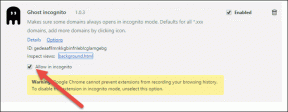כיצד להשתמש בתיקיות חכמות באפליקציית Notes באייפון, אייפד ו-Mac
Miscellanea / / April 05, 2023
אפליקציית הערות של אפל באייפון פועלת כמאגר לאחסון כל הרעיונות החשובים, הכתובות, ההנחיות, המתכונים ועוד הרבה יותר שיכולים לדלג על דעתך. בין אם אתה מדביק קישורים או רושם את רשימות המטלות שלך, תקבל חבורה של הערות עם הזמן. וזה יכול להיות מעייף לנפות את ההערות האלה כדי למצוא אחד ספציפי.

כדי לעזור לארגן את ההערות שלך טוב יותר ולפשט את החיפוש, תוכל לשים אותן בתיקיות באפליקציית ההערות. כדי לקחת את זה צעד קדימה, אתה יכול להשתמש בתיקיות חכמות באפליקציית הערות כדי לעזור לך לבחור את הנכונות בכל פעם שתרצה לחפש הערה או פרט ספציפי. פוסט זה ישתף את השלבים לשימוש בתיקיות חכמות באפליקציית Notes ב-iPhone, iPad ו-Mac שלך.
השתמש בתיקיות חכמות באפליקציית Notes באייפון ובאייפד שלך
אתה יכול להוריד את ההערות שלך באמצעות האייפון או האייפד שלך בדרכים. מאוחר יותר, תוכל לארגן אותם בתיקיות חכמות. ייתכן שהשתמשת בתיקיות כדי לנהל הערות שונות באפליקציה. תיקיות חכמות עוזרות לך לארגן את ההערות האלה טוב יותר, כך שתוכל למצוא במהירות את ההערות הרלוונטיות עם פירוט ספציפי. הנה איך להשתמש בתיקיות חכמות באפליקציית Notes.
שלב 1: פתח את אפליקציית Notes באייפון או באייפד שלך.

שלב 2: הקש על תיקיות בפינה השמאלית העליונה.

שלב 3: הקש על כפתור התיקיה החדשה בפינה השמאלית התחתונה.

שלב 4: הקצה שם לתיקיה החכמה שלך והקש על הפוך לתיקיה חכמה.

כעת תראה את האפשרויות להגדיר מסננים עבור התיקיה החכמה שלך. אפליקציית ההערות תוסיף באופן אוטומטי הערות לתיקיה החכמה שלך על סמך המסננים שבחרת.

שלב 5: הקש על התפריט הנפתח לצד שם מסנן ובחר בין כל תג, כל תג שנבחר, כל התגים שנבחרו או ללא תגים. לאחר מכן, המסנן יופיע מתחת למקטע מסננים מופעלים. אתה תמיד יכול לשנות את ההגדרות של כל מסנן לבחירת תגים מקטע זה.
שלב 6: הקש על בוצע בפינה השמאלית העליונה כדי לאשר.

שלב 7: הקש שוב על בוצע בפינה השמאלית העליונה כדי ליצור את התיקיה החכמה.

תראה הערות שנוספו אוטומטית בתיקיות החכמות בהתבסס על בחירת המסנן שלך.

אתה יכול גם השתמש בתגים כדי ליצור תיקיות חכמות באפליקציית Notes.
כיצד למחוק תיקייה חכמה באפליקציית Notes באייפון ובאייפד
אם אינך זקוק יותר לתיקיה חכמה, תוכל להיפטר ממנה. החלק הטוב ביותר הוא שכאשר אתה מוחק תיקייה חכמה, ההערות המופיעות בה ימשיכו להישאר בתיקיות הרגילות שלהן ולא יימחקו. הנה כיצד למחוק את התיקיה החכמה באפליקציית הערות באייפון או באייפד.
שלב 1: פתח את אפליקציית Notes באייפון או באייפד שלך.

שלב 2: החלק שמאלה על שם התיקיה החכמה שלך.
שלב 3: הקש על סמל המחיקה בצד ימין.

שלב 4: הקש על מחק תיקייה חכמה בתחתית כדי לאשר.
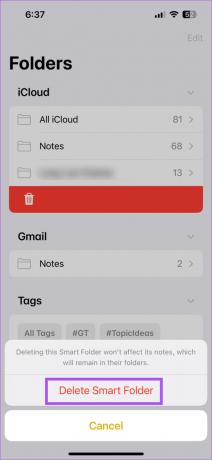
השתמש בתיקיות חכמות באפליקציית Notes ב-Mac
אם אתה מעדיף להשתמש ב-Mac כדי להוריד הערות, אתה יכול ליצור תיקיות חכמות גם באפליקציה. אבל תכונה זו זמינה רק אם אתה משתמש ב-macOS Ventura ומעלה ב-Mac שלך. לכן ממליץ לעדכן את macOS אם אתה רוצה להשתמש בתיקיות חכמות באפליקציית Notes.
שלב 1: הקש Command + מקש הרווח כדי לפתוח את Spotlight Search, הקלד חפש עדכוני תוכנה, ולחץ על Return.

שלב 2: אם קיים עדכון זמין, הורד והתקן אותו.
לאחר מכן, הנה כיצד להשתמש בתיקיות חכמות באפליקציית Notes.
שלב 1: הקש Command + מקש הרווח כדי לפתוח את Spotlight Search, הקלד הערות, ולחץ על Return.

שלב 2: לחץ על תיקיה חדשה בפינה השמאלית התחתונה.

שלב 3: הקצה שם ולחץ על המתג שליד הפוך לתיקיה חכמה.

שלב 4: בחר מסנן מהתפריט הנפתח המבוסס על כך ההערות שלך ייכללו בתיקייה החכמה.

שלב 5: לחץ על אישור בצד ימין למטה כדי לאשר.

התיקיה החכמה שלך תהיה גלויה בחלונית השמאלית.

כיצד למחוק תיקייה חכמה באפליקציית Notes ב-Mac
כך תוכל למחוק את התיקיה החכמה באפליקציית הערות ב-Mac שלך.
שלב 1: הקש Command + מקש הרווח כדי לפתוח את Spotlight Search, הקלד הערות, ולחץ על Return.

שלב 2: בחר את התיקיה החכמה שלך.

שלב 3: לחץ על שלוש הנקודות לצד שם התיקיה החכמה שלך.

שלב 4: לחץ על מחק תיקייה.

שלב 5: לחץ על מחק שוב כדי לאשר.

ארגן את ההערות שלך
אתה יכול להשתמש בתיקיות חכמות כדי לנהל את המידע המאוחסן שלך בצורה טובה יותר ולגשת בקלות לנתונים שלך. אתה יכול גם לקרוא את הפוסט שלנו כדי ללמוד עוד על כיצד לנעול הערות באפליקציית Notes.
עודכן לאחרונה ב-15 במרץ, 2023
המאמר לעיל עשוי להכיל קישורי שותפים שעוזרים לתמוך ב-Guiding Tech. עם זאת, זה לא משפיע על שלמות העריכה שלנו. התוכן נשאר חסר פניות ואותנטי.
נכתב על ידי
Paurush Chaudhary
ביטול המסתורין של עולם הטכנולוגיה בצורה הפשוטה ביותר ופתרון בעיות יומיומיות הקשורות לסמארטפונים, מחשבים ניידים, טלוויזיות ופלטפורמות הזרמת תוכן.